苹果手机作为一款全球热门的智能手机品牌,其系统功能丰富多样,满足了不同语言和文化背景用户的需求,对于那些使用藏文的用户来说,设置藏文输入法是十分重要的。苹果手机提供了简便的步骤来添加藏文输入法,让用户可以更加便捷地进行藏文输入。想要了解如何在苹果手机上设置藏文输入法吗?接下来我们将详细介绍一下具体的步骤。
苹果手机添加藏文输入法的步骤
具体步骤:
1.打开苹果手机【设置】
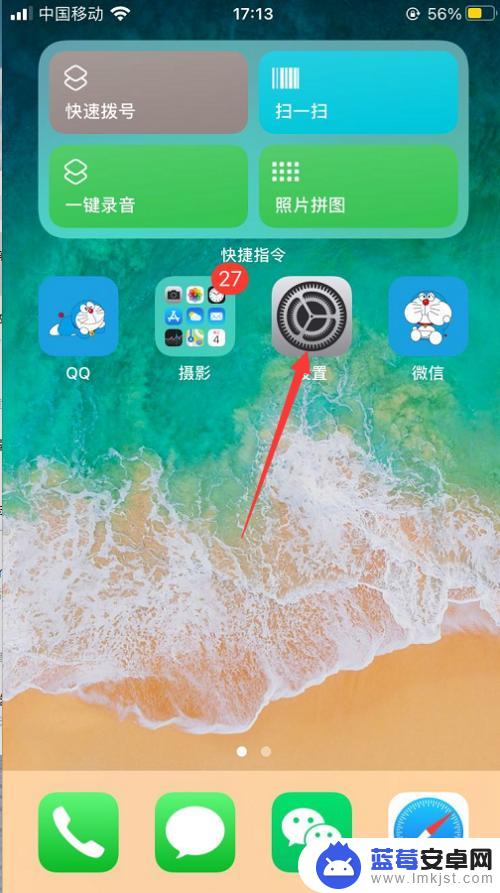
2.找到【通用】点击进入
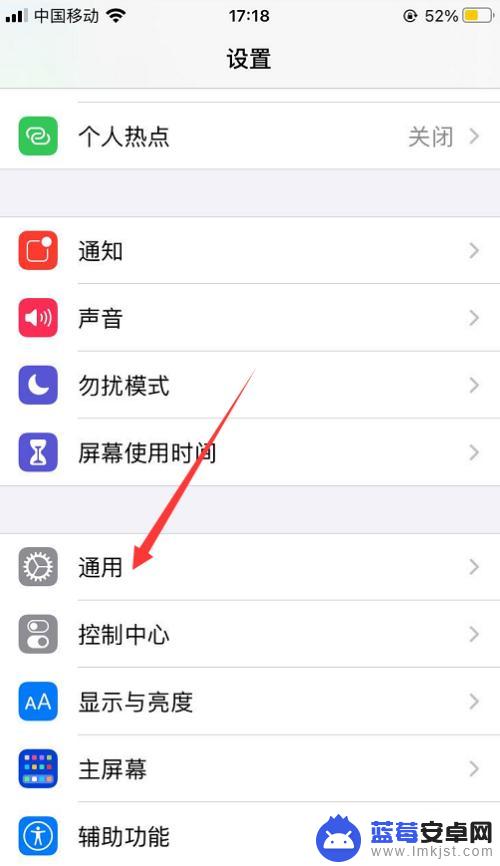
3.下拉找到【键盘】点击进入
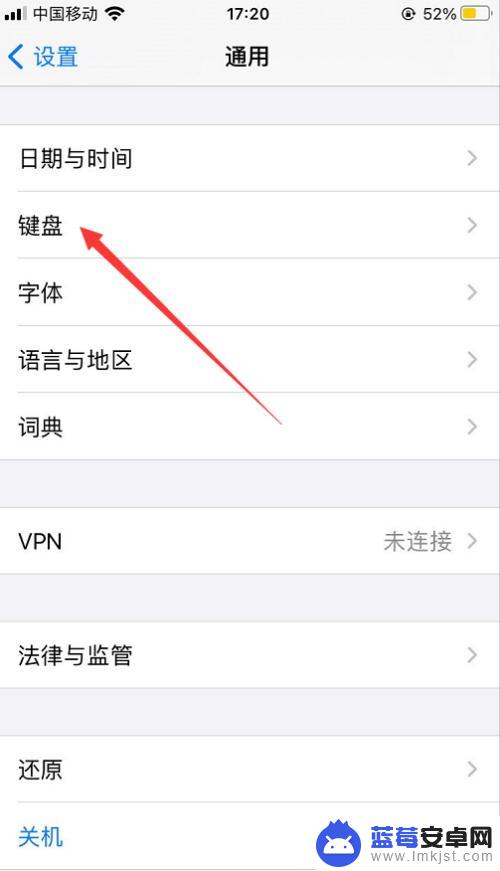
4.点击【添加新键盘】进入
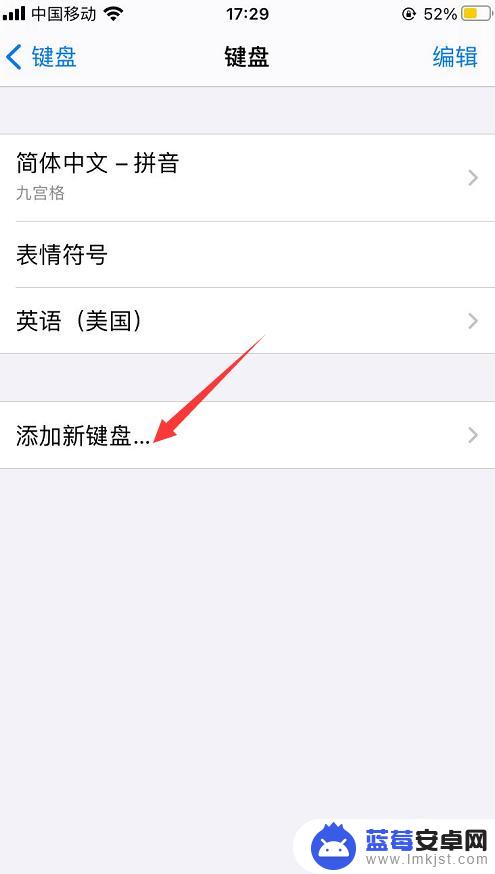
5.拉到底部选择【藏语】
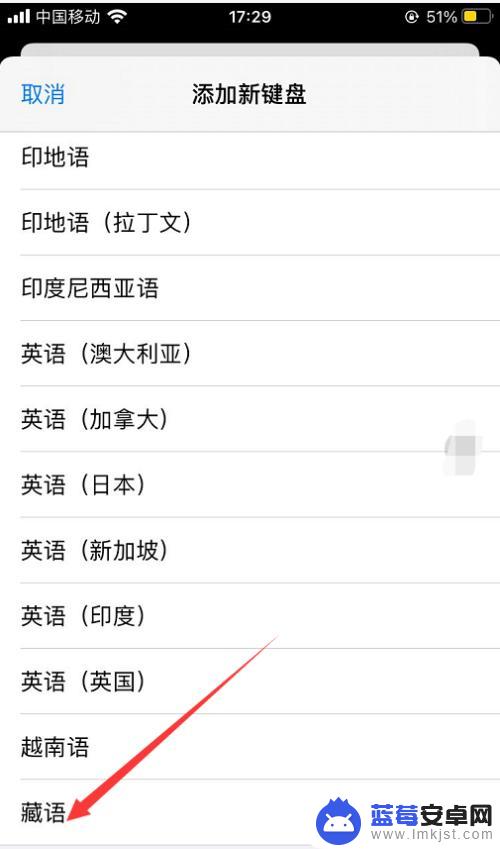
6.我们返回桌面,进入输入法。长按【互联网】标志,如图所示:
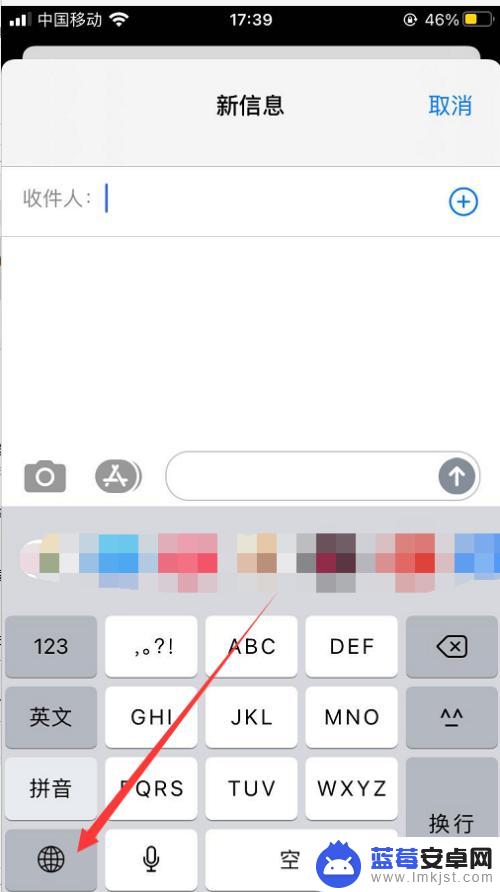
7.在弹出的小窗,选择藏文。
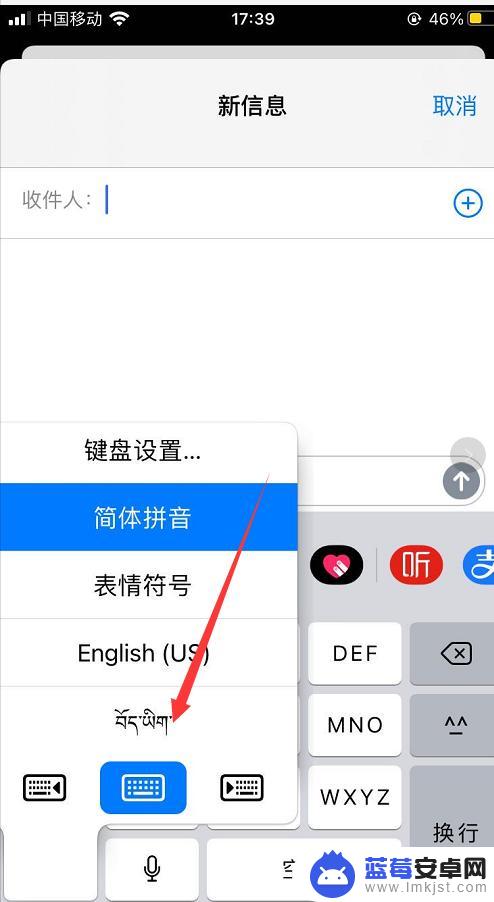
以上就是如何在苹果手机上设置藏文输入法的全部内容,如果您遇到类似的问题,可以参考本文所述的步骤来解决,希望这篇文章对您有所帮助。












